
 pt
pt  English
English  Español
Español  中國人
中國人  Tiếng Việt
Tiếng Việt  Deutsch
Deutsch  Українська
Українська  Français
Français  भारतीय
भारतीय  Türkçe
Türkçe  한국인
한국인  Italiano
Italiano  Gaeilge
Gaeilge  اردو
اردو  Indonesia
Indonesia  Polski
Polski O Oracle VM VirtualBox é um gerenciador de máquinas virtuais que permite ao usuário realizar a virtualização e executar vários sistemas operacionais em uma única máquina física, com cada sistema operacional funcionando como uma máquina virtual por si só.
Os proxies permitem que os dados sejam corretamente retransmitidos entre a referida máquina e a rede exterior. A combinação do VirtualBox com um proxy reforça a segurança porque o endereço IP real das máquinas virtuais não é visível a partir das redes externas devido ao anonimato fornecido pelo proxy.
Existem duas opções principais que permitem a configuração de um proxy no VirtualBox:
A seguir, descreveremos as etapas necessárias para alcançar cada um dos métodos de configuração de proxy.
Nesse cenário, a abordagem mais eficaz é utilizar o software Proxifier, que permite o proxy de todo o sistema do usuário. O Proxifier permite o uso de servidores proxy privados com recursos de autorização sem quaisquer limitações. Isso é vantajoso porque, com configurações padrão no Windows, apenas navegadores e aplicativos que suportam autorização de proxy são cobertos. As próprias configurações do sistema não permitem a inserção dessas credenciais. Na sequência deste artigo, você encontrará instruções detalhadas sobre como definir as configurações de proxy usando o Proxifier.
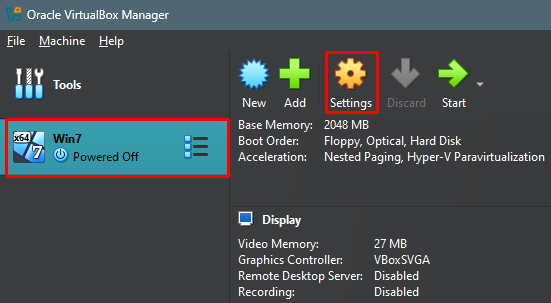
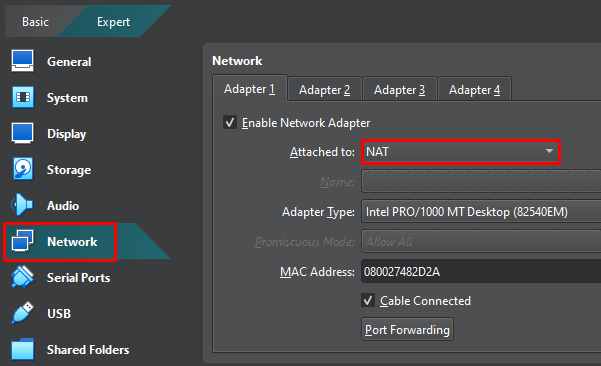
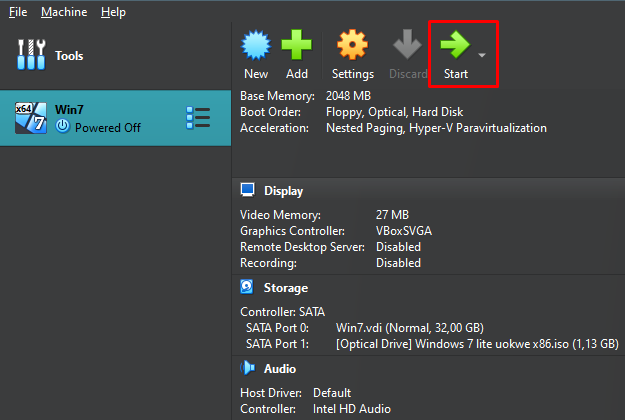
O sistema operacional Windows é o que estamos emulando. Portanto, o programa Proxifier é o programa mais adequado para configurar o proxy. O Proxifier funciona até mesmo para o MacOS. Para outros sistemas operacionais, talvez seja necessário usar as configurações padrão do sistema operacional ou outras ferramentas de software projetadas para proxy de tráfego.
A utilização de um proxy com o VirtualBox é crucial para melhorar a segurança da rede. Ele também oferece suporte a vários casos de uso, como teste de aplicativos da Web, automatização de tarefas e solicitações em massa e acesso a recursos restritos ou bloqueados. Para um desempenho ótimo, considere a utilização de proxies ISP estáticos, que oferecem velocidade e estabilidade. Em alternativa, os servidores proxy dinâmicos residenciais ou móveis podem proporcionar um elevado nível de fiabilidade.
Comentários: 0